⑴如果将事件查看器仅用于消极地查看信息,那就太浪费了。我们还可对自己感兴趣的事件进行追踪,以便随时了解情况,制作出应对措施。对事件进行追踪,实现的原理很简单,首先指定要追踪什么事件(触发源),接着指定一旦捕捉到要追踪事件的相关信息时应采取什么响应措施,比如:提醒用户注意、启动相关程序进行解决等。特别值得一提的是,在指定响应措施时,可指定多个联动的措施,体现了一(触发源)对多(响应)的设计理念。
⑵这个例子中,我们以迷你Office为例进行说明。而且配置两个响应事件:显示消息和向管理员发送邮件。
⑶选择与迷你Office相关的日志后,单击“将任务附加到此事件”,“创建基本任务”向导即可自动运行。如图所示,可看出向导共分步,其中前步可取默认设置,到第步即指定响应事件时,可以而且只能选择“启动程序”、“发送电子邮件”、“显示信息”等中的一项。本例中,我们选择“显示消息”,按提示输入要显示的内容即可。这一任务不能在事件查看器中观察到,它将出现在“任务计划程序”中,如图所示。

⑷在“任务计划程序”中双击“事件查看器任务”,再在弹出的窗口中单击“操作→添加”,还会弹出类似图所示的对话框,输入邮件的帐号及密码即可。

⑸第步:日志的拓展
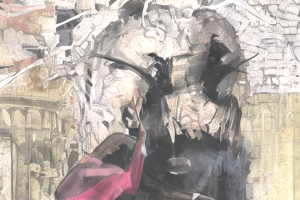
⑹日志记录采用了XML格式,这是隐藏在事件查看器背后的底层技术支持,它的好处之一是提供给第三方事件查看工具进行拓展。
⑺可靠性监视器 普通人的诊错工具
⑻事件查看器功能强大,主要针对对象是IT技术人员。性能查看器虽只提供查看功能,无追踪、收藏、筛选等功能,但使用简单,主要针对普通的电脑用户。使用可靠性监视器也可进行故障排除。可靠性监视器能快速显示系统稳定性历史记录,通过它可以查看每天影响可靠性的事件详细信息,帮助我们了解结果并根据结果内容采取措施以提高可靠性。
⑼右击桌面上的“计算机”,选择“管理”,再在弹出的窗口中依次展开“计算机管理(本地)→系统工具→可靠性和性能→监视工具→可靠性监视器”即可打开它,如图所示。它将影响计算机稳定性的因素分为五大部分,包括:软件安装(卸载)、应用程序故障、硬件故障、Windows故障、其它故障等。可靠性监视器最多可以保留一年的系统稳定性和可靠性事件的历史记录。这些记录以图表的形式显示。